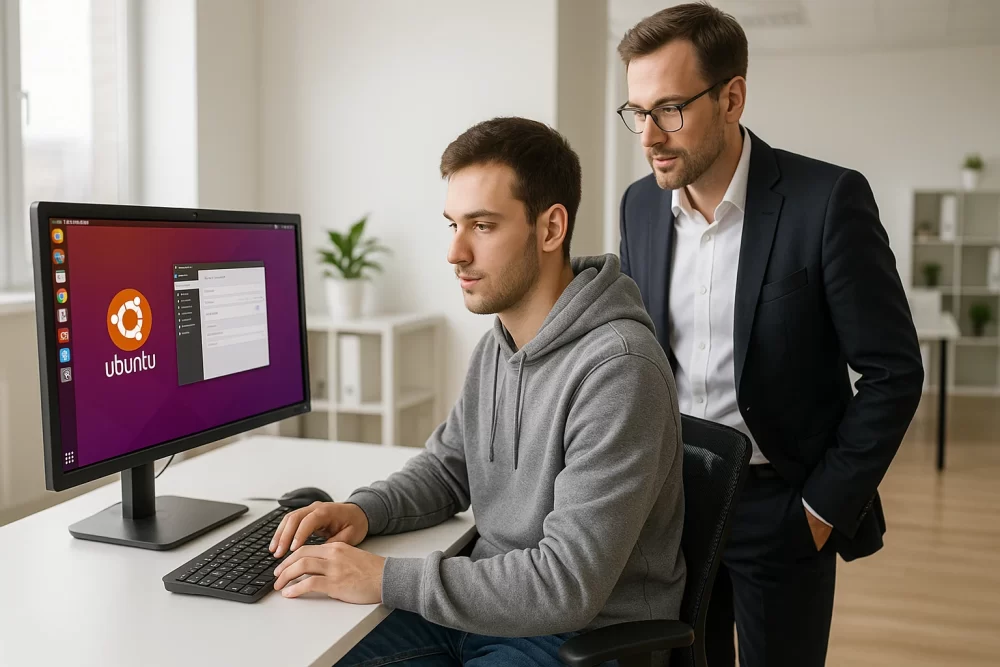Установка Java на Ubuntu кажется простой, но она имеет свои нюансы. Рассказываем, как выбрать между OpenJDK и Oracle JDK, как установить Java с помощью Apt, как проверить работоспособность, настроить переменные окружения и управлять версиями.
Java остаётся одним из ключевых языков для разработки ПО, также его компоненты устанавливают на компьютеры, VPS и серверы для запуска приложений на этом языке. Рассказываем, как установить Java (OpenJDK и Oracle JDK) на Ubuntu 22.04 через пакетный менеджер Apt. Из нашего руководства вы получите не только базовые знания о процессе установки, но и узнаете технические нюансы, которые помогут избежать распространённых ошибок.
Установка на Ubuntu Java OpenJDK
Если вы собираетесь устанавливать Java на Ubuntu и ваш проект требует стабильности, то остановитесь на LTS-версии. На 2025 год самые распространённые версии с долгосрочной поддержкой — 11 и 17, вышедшие в 2018 и 2021 годах соответственно, а также последняя LTS-версия Java 21, вышедшая в 2023 году.
OpenJDK даёт возможность установить JDK (набор ПО для разработчиков) и JRE (модуль для запуска приложений) как по отдельности, так и вместе, используя менеджер пакетов Apt.
Подготовка системы: обновление пакетов
Прежде чем устанавливать любое новое ПО, важно убедиться, что ваша система актуальна. Зайдите в терминал и обновите информацию в менеджере пакетов:
sudo apt updateЛокальный индекс пакетов синхронизируется с репозиториями Ubuntu и обновится. Если после этого Apt сообщит о доступных обновлениях, то стоит запустить apt upgrade -y, чтобы установить последние версии уже имеющихся пакетов. Апгрейд системы минимизирует риски конфликтов зависимостей.
Установка репозитория и проверка доступности пакетов
OpenJDK входит в стандартные репозитории Ubuntu (в 18.04 LTS и последующих версиях), поэтому добавлять сторонние источники не понадобится. Однако если вы работаете с кастомными репозиториями или более старыми дистрибутивами, убедитесь, что пакеты (в нашем примере это openjdk-17-jdk и openjdk-17-jre) доступны:
apt list -a openjdk-17-jdkВ результатах поиска должны быть оба пакета. Если их нет, проверьте настройки /etc/apt/sources.list или подключите репозиторий Universe:
add-apt-repository universeJava Runtime Environment (JRE)
JRE — это среда для запуска программ на Java (виртуальная машина JVM и базовые библиотеки). Устанавливайте только её, если вы не будете пользоваться инструментами разработки. Для установки определённой версии Java:
apt install openjdk-17-jreЧтобы установить пакет по умолчанию, введите:
apt install default-jreМенеджер пакетов автоматически определит, загрузит и установит дополнительные компоненты. Проверка по завершении процесса:
java -versionЕсли в выводе содержится строка типа openjdk version "17.0.14", то установка прошла успешно.
Java Development Kit (JDK)
JDK — набор ПО для разработки из JRE, загрузчика кода, компилятора, отладчика, архиватора и других инструментов. Установка:
apt install default-jdkИли:
apt install openjdk-17-jdkЕсли JRE уже был установлен ранее, Apt обновит его до совместимой с JDK версии. После завершения для проверки убедитесь в наличии компилятора через:
javac -versionОтвет в терминале с номером версии (например, javac 17.0.22) укажет, что всё работает корректно.
Если в системе больше одной версии JDK, то эта команда может вызвать конфликты. В этом случае для проверки можете просмотреть весь список:
update-alternatives --config javacПроверка работоспособности: создание тестового приложения
Чтобы удостовериться, что JDK работает без сбоев, создайте тестовое приложение — например, файл PrivetMir.java с содержимым:
public class PrivetMir {
public static void main(String[] args) {
System.out.println("Privet, Mir!");
}}Скомпилируйте его:
javac PrivetMir.javaВыполните:
java PrivetMirВсё настроено правильно, если в терминале появится приветствие.
Удаление пакетов и очистка системы
Для удаления OpenJDK потребуется выполнить:
apt remove openjdk-17-jdk openjdk-17-jreОднако с такой командой Apt не удалит автоматически зависимости, установленные с Java. Для полной очистки добавьте флаг autoremove:
apt autoremove --purge openjdk-17-*Это деинсталлирует неиспользуемые пакеты и сотрёт их конфигурационные файлы.
Рекомендации по безопасности и обновлениям
LTS-релизы OpenJDK получают обновления до сентября 2026-го (11), 2019-го (17) и 2032 года (21), поэтому не забывайте регулярно проверять апдейты через apt update && apt upgrade. Это гарантирует, что вы будете пользоваться последними патчами для JVM, включая исправления уязвимостей. Мы советуем настроить автоматические обновления безопасности.
Установка на Ubuntu Java Oracle JDK
JDK от Oracle — это эталонная реализация Java, которая часто нужна для специфических enterprise-проектов или сертификаций, так как она имеет функции, отсутствующие в OpenJDK. Однако установка на Ubuntu Java от Oracle имеет свои нюансы: пакет недоступен в стандартных репозиториях, а лицензионные условия сложны и требуют внимательного изучения. Разберём, как полностью легально установить Oracle Java, используя сторонние репозитории.
Особенности Oracle JDK и лицензирование
Прежде чем приступать к установке, важно понять разницу между OpenJDK и Oracle JDK. Они основаны на одном исходном коде, но Oracle JDK включает дополнительные инструменты, такие как Flight Recorder и Commercial Features, которые активируются только при наличии коммерческой лицензии. С 2019 года Oracle изменила модель распространения: для использования в коммерческих целях требуется платная подписка. Однако разработчики могут бесплатно применять Oracle JDK для тестирования, персонального использования и обучения.
Подготовка системы: обновление пакетов и зависимости
Как и в случае с OpenJDK, начните с обновления ПО. Введите следующую команду, чтобы синхронизировать пакетный индекс:
apt update && apt upgrade -yЭто минимизирует риски конфликтов при добавлении новых репозиториев.
Установите пакет software-properties-common, если он отсутствует:
apt install software-properties-commonОн понадобится для работы с внешними хранилищами пакетов.
Добавление стороннего репозитория Linux Uprising
Поскольку Oracle не предоставляет Apt-репозиториев для JDK, воспользуемся PPA от сообщества Linux Uprising. Это хранилище содержит установщик, который автоматически загрузит и установит бинарники Oracle JDK с соблюдением лицензионных требований. Добавление репозитория:
add-apt-repository ppa:linuxuprising/java
apt updateУстановка Oracle Java
Вручную скачайте архив с JDK с сайта проекта oracle.com. Например, выберите файл jdk-11.x.x_linux-x64_bin.tar.gz (где x.x — номер версии), предварительно приняв лицензионное соглашение. Важно, чтобы версия в имени архива точно совпадала с версией скрипта установки. Не переименовывайте архив после скачивания!
Затем переместите архив в папку:
/var/cache/oracle-jdk11-installer-local/Если папка отсутствует, создайте её:
mkdir -p /var/cache/oracle-jdk11-installer-local
mv ~/Загрузки/jdk-11*.tar.gz /var/cache/oracle-jdk11-installer-local/Теперь установите инсталлер:
apt install oracle-java11-installer-localВо время установки скрипт проверит наличие архива, распакует его в /usr/lib/jvm/ и настроит симлинки через update-alternatives. Если возникнет ошибка «File not found», проверьте имя файла и разрешения на доступ к директории.
Проверка работоспособности
Чтобы проверить, работают ли компилятор и JVM, создайте тестовый класс. Напишите файл OracleTest.java:
public class OracleTest {
public static void main(String[] args) {
System.out.println("тестовая запись");
} }Скомпилируйте и выполните:
javac OracleTest.java
java OracleTestЕсли в выводе появится сообщение — установка прошла успешно.
Удаление Oracle JDK
Команда для деинсталляции:
apt remove oracle-java11-installer-local
rm -rf /usr/lib/jvm/java-11-oracleЧтобы удалить связанные симлинки и альтернативы:
update-alternatives --remove-all java
update-alternatives --remove-all javacУдалите скачанный архив из:
/var/cache/oracle-jdk11-installer-local/и очистите неиспользуемые зависимости:
apt autoremove --purgeБезопасность и поддержка
Oracle прекратила бесплатную публичную поддержку JDK в сентябре 2023 года. Для получения обновлений безопасности потребуется коммерческая лицензия. Если вы используете Oracle JDK в продакшне, придётся оформить подписку через Oracle. В противном случае рассмотрите переход на OpenJDK, который продолжает получать обновления от сообщества.
Альтернативные методы установки
Если PPA linuxuprising недоступен, можно установить Oracle JDK вручную:
Загрузите архив с oracle.com.
Распакуйте его в /opt/:
tar -xzvf jdk-11*.tar.gz -C /opt/Настройте альтернативы:
update-alternatives --install /usr/bin/java java /opt/jdk-11.x.x/bin/java 1100
update-alternatives --install /usr/bin/javac javac /opt/jdk-11.x.x/bin/javac 1100Переменная окружения JAVA_HOME
Многие инструменты, включая Apache Maven, Gradle или серверы (Tomcat), требуют указания пути к JDK через переменную JAVA_HOME. Чтобы узнать путь, введите:
update-alternatives --config javaВ выводе найдите путь, он будет иметь вид /usr/lib/jvm/java-17-openjdk-amd64/bin/java. Его часть до /bin/java является значением JAVA_HOME — сохраните её.
Ещё один вариант поиска пути:
readlink -f $(which java) | sed "s:/bin/java::"Откройте файл конфигурации оболочки (для Bash — ~/.bashrc) в nano или vim и вставьте строки (между двойными кавычками сохранённая часть пути):
export JAVA_HOME="/usr/lib/jvm/java-17-openjdk-amd64"
export PATH="$JAVA_HOME/bin:$PATH"Сохраните изменения и загрузите bashrc заново:
source ~/.bashrcПроверьте присвоенное значение:
echo $JAVA_HOMEТерминал должен вывести указанный путь.
Также переменную можно указать через /etc/environment. Добавьте в этот файл строку с актуальным путём:
JAVA_HOME="/usr/lib/jvm/java-17-openjdk-amd64"Работа с разными версиями Java
На Ubuntu можно установить несколько версии Java и переключаться между ними. Запустите:
update-alternatives --config javaВ выведенном списке со всеми версиями выберите нужную и нажмите «Ввод».
Аналогично для смены компилятора:
update-alternatives --config javacЭто пригодится, когда проекты требуют разных сред выполнения.
Заключение
Установка Java на Ubuntu 22.04 через Apt — процесс, который займёт меньше пяти минут, если вы выбрали OpenJDK. В зависимости от задач вы можете установить только JRE или JDK, а настройка переменных окружения и управление версиями позволят адаптировать среду под требования проекта. Установка Oracle Java на Ubuntu требует больше шагов, но позволяет использовать специфические инструменты Oracle для разработчиков. Если вам не нужны эксклюзивные функции Oracle, то выбирайте OpenJDK — это сэкономит время и избавит от юридических сложностей.